TimeBlocks时间积木
- 学习办公
- 78.09M
- v6.0.2
- 36
- 2026-01-04
TimeBlocks时间积木一款高效的时间效率管理软件,用户可以使用软件在内部计划自己的时间安排和各种日程的记录,可以帮助用户更好的进行时间的管理高效的办公大大的提升自己的办公效率,让用户能够轻松完成管理自己的生活,养成良好的习惯。
1、打开时间积木APP首页,点击右下角【+】
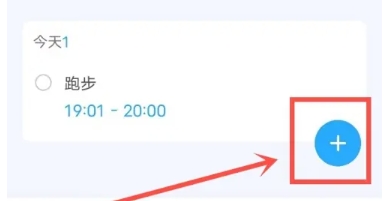
2、进入发布日程页面,点击【优先级】
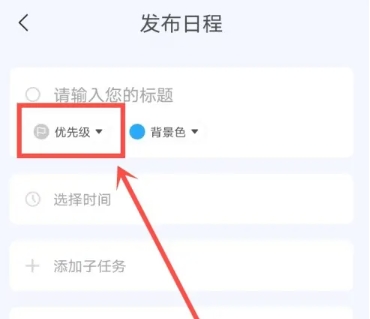
3、进入优先级列表,选择日程优先级即可
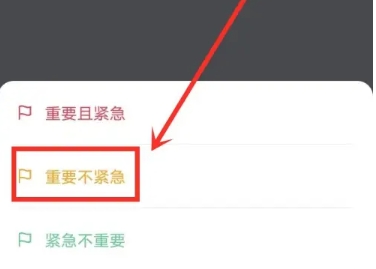
1、TimeBlock提供了四种内容的创建,分别是日程、任务、区间、习惯
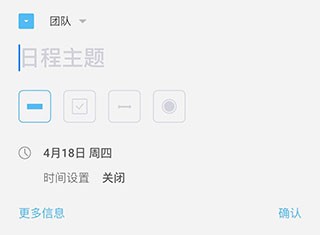
2、日程、任务、区间三类内容会分别以条状、待办、双向箭头的形式在日历中显示
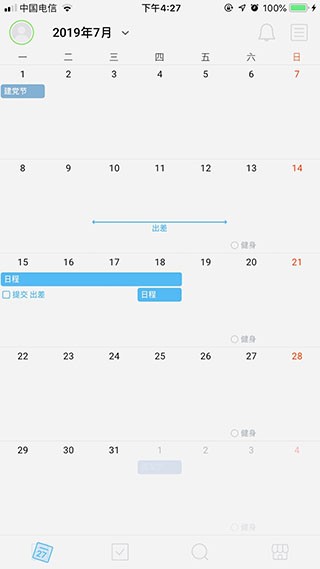
3、与其他内容不同的是,「习惯」可以选择在是否在日历中显示
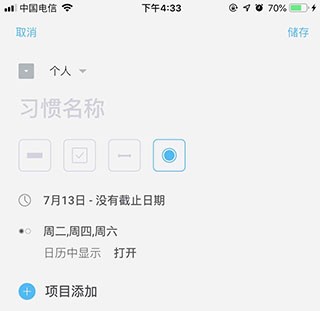
4、TimeBlocks默认提供了20种贴纸供我们选择,更多的贴纸需要购买;在这里,我用出差和培训两个元素做一下演示
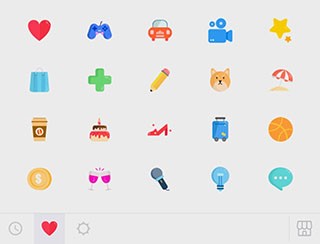
1、进入时间积木主界面,点击左上角的【头像】
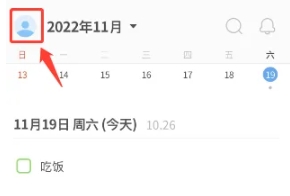
2、在左侧弹出导航菜单,点击【导入】
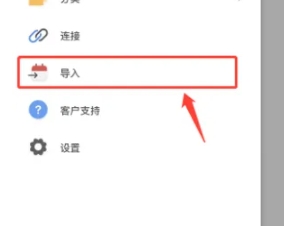
3、界面切换后,点击要导入的日历下方的【加号】图标
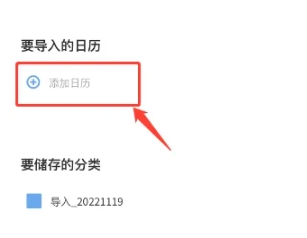
4、弹出要导入的日历窗口,勾选【一个日历】,点击【确认】即可导入成功

1、进入时间积木的主界面,点击左上角的【头像图标】
2、在左侧弹出菜单选项,点击【设置】
3、进入设置界面后,点击【调色助理】
4、进入调色助理界面后,点击【开】选项。
5、返回到设置界面,看到调色助理显示为【开】,说明功能开启成功
1、进入时间积木的设置界面,点击【打开密码】选项
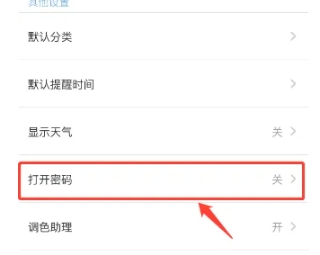
2、进入打开密码界面,点击下方的【打开密码】
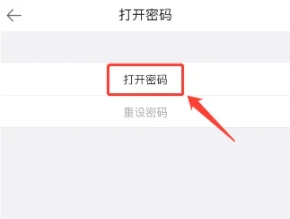
3、进入密码设置界面,输入【密码信息】
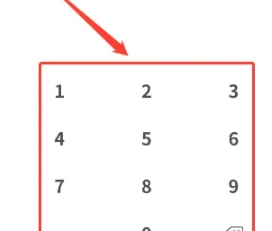
4、密码设置完成后,点击【返回图标】
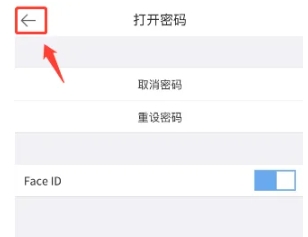
5、返回到设置界面,看到打开密码右侧显示为【开】,说明设置成功
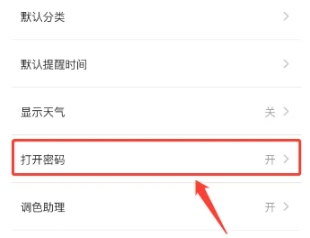
TimeBlocks时间积木更新内容
v6.0.2版本
•AI今日简报
人工智能为你总结你的日常安排。
•主屏幕
已添加主界面。你现在可以在一个方便的屏幕上检查你所有的时间管理。
免责声明:如发现本站有涉嫌抄袭侵权/违法违规的内容,请发送邮件至66553826@qq.com举报,一经查实,本站将立刻删除。